Содержание
Даже сегодня в автомобиле топовой комплектации можно увидеть скучное головное устройство с минимальным набором функций.
Вполне логично, что многие автовладельцы сразу после покупки новой машины меняют заводскую магнитолу на продвинутые информационно-развлекательные системы, работающие на базе популярной операционной системы Android.
С установкой таких 2-din систем вопросов обычно не возникает, поскольку они четко помещаются в штатное посадочное место и подключаются по стандартной схеме, однако с настройкой элементов управления справляются далеко не все.
Данная статья призвана помочь разобраться с обозначением кнопок андроид-магнитолы и их корректной настройкой для удобного использования.
Как перевести обозначения кнопок на автомагнитоле Android
На многих головных устройствах, работающих на ОС Андроид, на лицевой панели и дисплее присутствует несколько физических или сенсорных кнопок и «крутилок».
Чаще всего встречаются элементы управления со следующими обозначениями:
- VOL — «крутилка» регулировка громкости, она же — кнопка включения/выключения устройства (нажатие с удержанием);
- TUNE — «крутилка» для переключение радио-каналов, нажатие кнопки открывает меню эквалайзера;
- SRC — переключение на главное меню;
- HOME или значок «домик» — возвращение на главный экран;
- GPS — навигация GPS (для связи со спутником требуется дополнительный выносной модуль);
- ВТ — включение/выключение режима Bluetooth (используется для управление громкой связью Hands-free);
- DVD — переход в режим проигрывания дисков;
- MUTE — кнопка полного отключения звука;
- NAVI — переход в режим навигатора;
- BAND — кнопка включения режима «Радио», используется так же для переключения радиочастот;
- RST — кнопка полного сброса текущих настроек;
- Eject — кнопка извлечения CD.
Кнопки, расположенные на лицевой панели андроид-магнитолы, можно перенастроить (переназначить) самостоятельно, наделив их новыми функциями. Сделать это несложно.
Читайте также: Кнопка Овердрайв на АКПП — что это такое?
Так, чтобы настроить кнопки на китайской магнитоле на Android IQ NAVI, нужно выполнить следующие действия:
- Заходим в основное меню автомагнитолы, выбираем раздел Настройки (иконка в виде шестеренки);
- Выбираем вкладку «Дополнительные настройки»;
- Вводим сервисный пароль — 123456;
- В открывшемся меню выбираем пункт «Кнопки лицевой панели»;
- На экране появится своего рода таблица из темных и светлых ячеек. Светлым цветом обозначены кнопки, которые уже выполняют какую-то функцию, светлым — свободные кнопки;
- Для начала перепрограммирования физических кнопок на лицевой панели нажимаем кнопку Старт;
- Чтобы начать настройку с нуля нажимаем кнопку «Очистить»;
- Затем приступаем к поочередному программированию кнопок: Нажимаем на экране функцию MUTE (ячейка подсветится белым цветом), выбираем и нажимаем соответствующую кнопку на лицевой панели. Выбираем на экране функцию «Поднятие трубки», нажимаем на кнопку BT или любую другую на свое усмотрение. Аналогичным образом назначаем функции для всех других кнопок;
- Чтобы назначить на уже запрограммированную кнопку еще одно действие (оно будет выполняться при длительном нажатии) выбираем на экране уже назначенную для данной кнопки функцию и удерживаем 2 секунды. Рядом с ячейкой откроется диалоговое окно, в котором выбираем «Долгое нажатие» и затем из предложенного списка выбираем нужную функцию.
- Чтобы перенастроить кнопки-«крутилки», на экране нужно выбрать любую ячейку с надписью «Свободно» и из списка выбрать один из предлагаемых вариантов. Для назначения дополнительной функции удерживаем соответствующую ячейку и выбираем новое действие из предложенного списка.
- Нажимаем кнопку «END» для завершения программирования и сохранения настроек, выходим в главное меню и проверяем, как работают перенастроенные кнопки. Готово!
ВИДЕО ИНСТРУКЦИЯ» alt=»»>
Как настроить кнопки руля на Андроид магнитоле
Настройка кнопок руля на Android-магнитоле производится в следующей последовательности:
- На рабочем столе устройства заходим во вкладку «Кнопки на руле;
- Нажимаем кнопку «Сброс» чтобы все заводские установки, если таковые были, обнулились;
- Затем нажимаем кнопку прибавления громкости на руле. На экране должно появиться два столбца: «Действие при коротком нажатии» и «Действие при длинном нажатии». В меню первого столбца выбираем соответствующий пункт (условное обозначение динамика и значок «+») и нажимаем кнопку «ОК», чтобы принять действие;
- Нажимаем кнопку убавления громкости на руле, выбираем для нее соответствующее действие в левом столбце, принимаем настройки нажатием кнопки «Ок»;
- Далее нажимаем на руле кнопку переключения трека (>>|) и программируем ее так, чтобы при коротком нажатии она переключала музыкальную композицию или радиостанцию, а при длинном нажатии запускала поиск радиостанции (выбираем в правом столбце SEEKUP). Нажимаем кнопку «ОК». Проводим аналогичные действия в отношении кнопки (|<<);
- Нажимаем на руле кнопку MODE (переключение функции — FM, AUX, SD, USB), выбираем для нее аналогичное действие в левом столбце меню на экране магнитолы. Нажимаем Ок.
- Нажимаем кнопку «Сохранить». Готово!
Читайте также: Что делать, если не работает кнопка сигнала на руле ВАЗ
ВИДЕО ОБЗОР» alt=»»>
Ответ на частый вопрос — как настроить подсветку кнопок
Чтобы изменить настройку подсветки кнопок китайской андроид-магнитолы, выполняем следующие действия:
- Заходим в Настройки (иконка в виде шестеренки);
- Выбираем пункт «Заводские настройки»;
- Вводим сервисный пароль — 123456 (126);
- В открывшемся меню выбираем вкладку Other. В списке находим настройку «Panel LED control» и выбираем, при каких условиях будет включаться подсветка магнитолы: при включении головного света, при включении питания или оба варианта.
Чтобы поменять цвет кнопок на Андроид магнитоле, нужно выбрать в меню настроек вкладку «Подсветка«. Данная функция позволяет подобрать подсветку кнопок панели головного устройства в тон подсветки панели автомобиля. Однако есть такая функция только на более дорогих моделях андроид-магнитол.
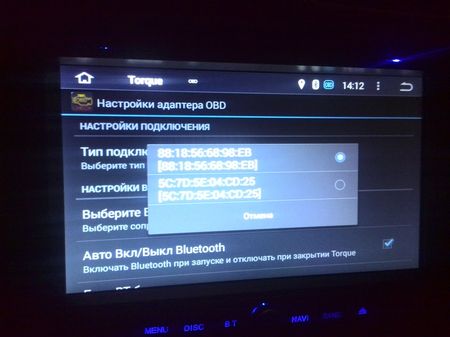
Такая популярность этой программы объясняется очень просто. Android просто набит всевозможными функциями, опциями, нужными о не очень программами. А также прост в применении и настройке. В нашей статье мы расскажем об одном из устройств, оснащенном операционной системой Андроид 4.4.4, о магнитоле для автомобиля VW. Точнее об основных настройках некоторых опций.

Настройка авто проигрывателя на платформе Андроид 4.4.4
Для тех, кто уже сталкивался с вышеназванной ОС при установке на любом компьютерном девайсе, настройка магнитолы на Андроид 4.4.4, после ее установки в автомобиль, не возникнет. Впрочем, как и у тех, кто столкнется с этим программой впервые. Причиной тому, прилагаемая к оборудованию печатная, текстовая инструкция с подробной информацией и рекомендациями по установке и настройке. Меню настроек на русском языке, понятное даже ребенку. И уж совсем в крайнем случае, множество интернет форумов, посвященных этой теме — по шаговому осуществлению настроек Андроид магнитолы 4.4.4.
Мы же не будем касаться обычных функций, таких как, смена обоев, громкость, дата, время и прочее, свойственных даже обычным телефонам, а разберем отдельные специфические настройки автомобильной магнитолы. Такие как:
- настройки для разработчиков на Андроид-магнитоле.
- настройки подключения автомагнитол к интернету.
- инженерное меню Андроид
Во всех устройствах Андроид, в настройках имеется скрытый пункт — руководство для разработчиков. С его помощью можно настроить скорость анимации, включить функцию показывающую в каком месте было прикосновение к экрану, и многое другое. Нужно сразу отметить, что данный раздел навряд ли будет чем то особенно полезен обычному пользователю. Так как создавался для разработчиков и программистов.
Итак.
- Заходим в стандартное меню авто проигрывателя.
- Выбираем пункт настройки, активируем его и опускаемся в самый низ столбца до строки — о магнитоле.
- После ее включения, также внизу находим пункт — номер сборки.
- Производим семь нажатий. Не бойтесь ошибиться в количестве прикосновений. После каждого контакта на дисплее выводиться информация об их оставшемся совершить количестве.
- По окончанию этих действий ОС Анроид сообщит что вы стали счастливым обладателем статуса — разработчик!
- Теперь в настройках раздела — системы, для вас открыт пункт — разработчик.
Возможности раздела для разработчиков
О том, пользоваться ли предоставленными в этом разделе возможностями или нет, вы решите сами. Мы просто повторим предупреждение, заложенное в программу :
Данные параметры предназначаются только для разработчиков. Не правильное использование может привести к нарушению работы устройства!
Если вы уверены в своих способностях программиста, необходимости вмешательства и не боитесь последствий, добро пожаловать в мир открывшихся возможностей. Теперь вы можете:
- Заблокировать возможность резервного копирования посторонним человеком, переведя пароль копирования в режим использования.
- Включить активный режим экрана.
- Обезопасить карту памяти от вирусов. При включении в работу все программы будут обязаны запрашивать у вас разрешение на доступ к карте.
- Улучшить совместимость USB с ПК.
- Указывать точки прикосновения к экрану магнитолы.
- Показывать последние обновления для монитора и GPU.
Настраивать анимацию
И еще целый ряд настолько специфических функций, одни названия которых понятны только лишь профессиональному программисту. А следовательно, человеку разбирающемуся в компьютерных устройствах и оборудовании на их основе, настолько, что ему наша статья совершенно без надобности.
Как вы могли убедиться, за исключением нескольких, относительно полезных в каждодневном использовании пунктов, в работу отлаженного раздела — для разработчиков, пользователя автомобильной магнитолы Андроид 4.4.4, лучше не вмешиваться.
Как отключить разработчика
Деактивировать функцию разработки, очень просто. Нужно всего лишь провести ранее сделанные операции в обратном порядке. После чего меню вернется в исходное положение и пункт для разработчиков не будет отображаться в стандартной раскладке.
Подключение автомагнитолы VW к интернету
Для авто проигрывателей на ОС Android настройки входа в интернет достаточно унифицированы. Предлагаем вам рекомендации на примере штатной магнитолы для легкового автомобиля Фольксваген. Интернет настройка Андроид-магнитолы VW с прошивкой 4.4.4, производиться следующим образом:
- Вставьте модем с приобретенной сим-картой любого удобного для вас оператора мобильной связи, в определенный для него разъем USB.
- Затем, на экране аппарата находим пункт-настройки.
- Выбираем — беспроводные сети.
- Мобильная сеть.
- Раздел-точка доступа APN.
- Через нажатие — меню, выходим на — новую точку доступа.
- Наименуем эту точку, по своему желанию и заносим в память параметры сотового оператора.
- Сохраняем внесенные данные.
- Активируем APN.
- Перезагружаем компьютер автомагнитолы.
Установка и настройка интернет соединения на штатном звуковоспроизводящем аппарате автомобиля Фольксваген, завершена.
Таблица с кодами и параметрами операторов мобильной связи вашего региона, можно предварительно найти на сайте, войдя с другого устройства. Или получить такую информацию на момент покупки сим-карты.
Настройка других гаджетов предусмотренных к подключению ШУ автомобиля на базе операционной системы Андроид 4,4,4 производится по обязательно прилагаемым к ним инструкциям производителя.
Большинство современных автомагнитол работают под управлением ОС Android. Стандартное оформление экрана нравится не всем пользователям, к тому же заводская прошивка не отличается огромным функционалом и удобством. Поэтому многие пользователи желают изменить дизайн под себя. Здесь на помощь приходят приложения-лончеры, имеющие гибкие настройки. Давайте рассмотрим 3 лучших лаунчера для автомобильной магнитолы на Андроиде.
Car Launcher Free
Данное приложение имеет две версии: платную (PRO) и бесплатную (FREE). Мы будем рассматривать второй вариант, так как его может позволить совершенно любой человек. Программа получила достаточно высокие оценки пользователей: 4.4 балла из 5-и возможных.
Приятной особенностью лаунчера является возможность добавления любого количества приложений в меню быстрого запуска. Благодаря этому можно использовать навигатор, не отвлекаясь от вождения.
Также на главном экране будет отображаться время, текущая скорость, пройденное расстояние, запущенная музыка и многое другое. Приложение полностью на русском языке и имеет некоторые подсказки. Теперь давайте перейдем к интерфейсу магнитолы.
Для настройки оформления кликаем на «три точки», расположенные над часами. Здесь видим множество пунктов, через которые возможно подогнать внешний вид под себя.
Кликаем на три точки
Разработчики предлагают 4 вида дизайна рабочей области, два из которых нужно скачивать. Их выбор происходит в разделе «Выбрать тему». Каждая оболочка индивидуальна, и подходит под конкретные задачи пользователей. Для кого-то важно наличие музыкального блока, а для кого-то спидометра и часов.
Выбор темы
Настройка часов проводится во вкладке «Скринсейвер», где возможно изменить шрифт, формат даты и макеты.
Настройка часов
Для выбора источника музыки требуется нажать на значок «Ноты», и из предложенного списка указать нужное приложение. Это может быть радио либо сторонний проигрыватель.
Выбор проигрывателя музыки
Добавления приложений на рабочий экран происходит посредствам нажатия одноименной кнопки.
Добавление приложений
Перед нами появляется список с доступным софтом, выбор которого зависит от нужд пользователя.
Выбор приложений
Приложение Car Launcher Free имеет множество других настроек, рассказывать о которых нет смысла. Все пункты подробно описаны в программе, а если что-то непонятно, то можно прочитать инструкцию, кликнув на иконку «?».
Car Launcher AGAMA
Приложение получило неплохую оценку в Google Play: целых 4.2 балла из пяти возможных. Дополнение не занимает много места на устройстве, и имеет несколько видов настроек.
На главном экране отображаются кнопки, отвечающие за запуск: радио, навигатора, музыки, телефона, интернета и приложений. Также имеется возможность активировать голосовой поиск от Google. Подобный режим позволит не убирать руки с руля во время управления автомобилем.
Главный экран
К сожалению, в бесплатной версии приложения нельзя установить другую тему, а можно настроить только существующую. Для этого кликаем на значок «шестеренки» и переходим во вкладку «Редактор тем».
Редактор тем
Вверху дисплея появляется панель, где можно выбрать стиль рабочего блока (2D, 3D) и цвет. Для сохранения изменений нажмем кнопку «Apply», а для возврата к первоначальному оформлению – «Reset».
Выбор стиля рабочей области
При желании изменить марку автомобиля перейдите в настройки, затем в раздел «Ваш авто». Откроется список со всеми марками машин, листание которого происходит свайпом по экрану.
Выбор марки автомобиля
Перед прослушиванием музыки установим проигрыватель. Делается это долгим нажатием на интерактивный блок «MusicPlayer». На дисплее появляется все установленные на устройстве приложения, из которых нужно выбрать музыкальный проигрыватель.
Выбор музыкального проигрывателя
Если разрешить магнитоле доступ к GPS, то возможно отображения температуры воздуха на рабочей панели. Трудно сказать, насколько эти данные будут точны, но раз подобная функция есть, то это плюс.
Раздел с настройками
Из остальных настроек можно выделить возможность регулировки яркости, анимации интерфейса, единиц измерения скорости и расстояния. Данный лаунчер отлично подойдет любителям простоты и комфорта.
CarWebGuru
Статистика приложения весьма хорошая: более 100 тысяч скачиваний и общая оценка 4.3 балла. Лаунчер позволяет установить собственный дизайн рабочей области, вести статистику по километражу, использовать навигатор и музыкальный проигрыватель.
Для изменения кнопок, отображаемых на экране, нажмите на одну из них.
Главный экран
После этого откроется список, из которого можно выбрать кнопку на замену. Стоит отметить, что функционал приложения достаточно велик.
Выбор кнопок
Переход к расширенным настройкам осуществляется посредствам нажатия кнопки в виде «шестерёнки». Открывается страница, где можно указать название автомобиля, его модель и год выпуска.
Выбор марки автомобиля
Интересной особенность лончера является раздел «Статистика». В нем возможно просмотреть общий пробег, максимальную скорость, общее время движения и лучшее время разгона до 100 и 60 км/ч.
Раздел «Статистика»
Запуск музыки осуществляется прямиком из главного меню. Имеется возможность использовать различные проигрыватели, либо подгружать песни непосредственно из директории устройства. Для этого нажмите на кнопку паузы, после выберите папку, в которой находятся нужные композиции.
Выбор папки с музыкой
В общем и целом, данный лаунчер заслуживает почетное место в данном топе. Он имеет ряд гибких настроек, возможность отображения скорости и прослушивания музыки.
Заключение
Используемые источники:
- https://neknopka.ru/как-настроить-кнопки-на-автомагнитол/
- http://1avtozvuk.ru/android-magnitoly/nastrojka-android-magnitoly
- https://itduo.ru/launcher-dlya-avtomagnitoly-na-androide-top-3-launchera/
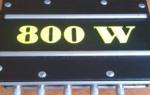 Подключение автомобильной магнитолы своими руками
Подключение автомобильной магнитолы своими руками
 Обзор штатной магнитолы Лада Гранта
Обзор штатной магнитолы Лада Гранта

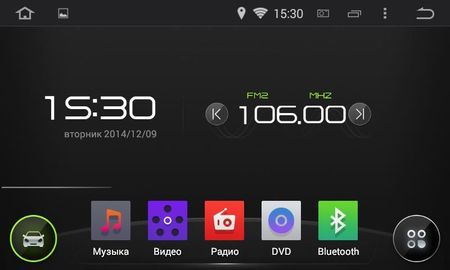
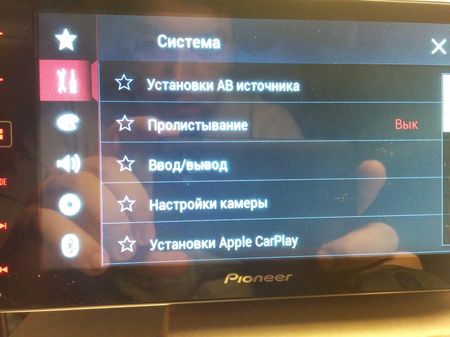
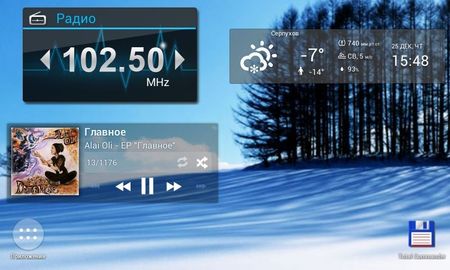
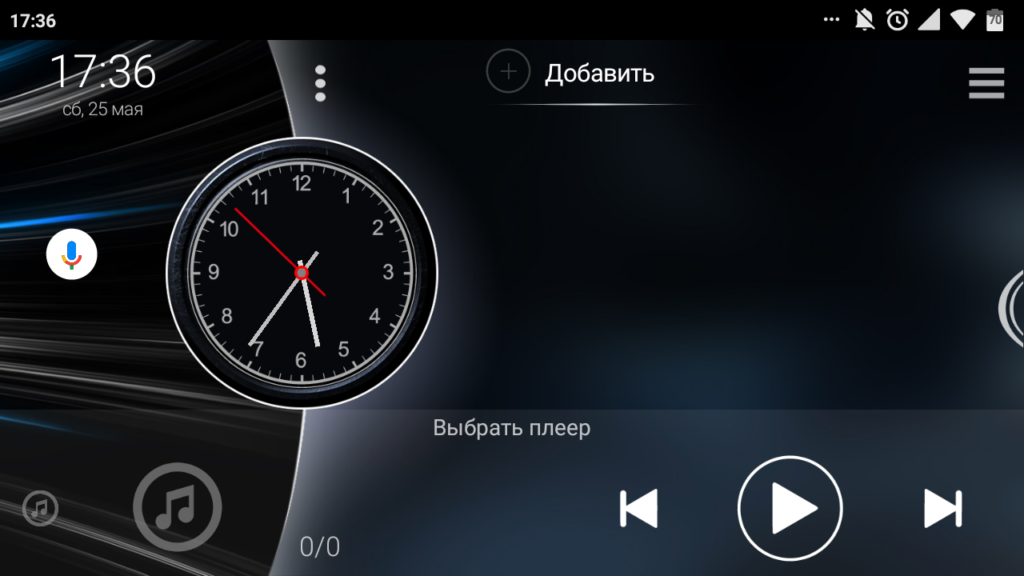
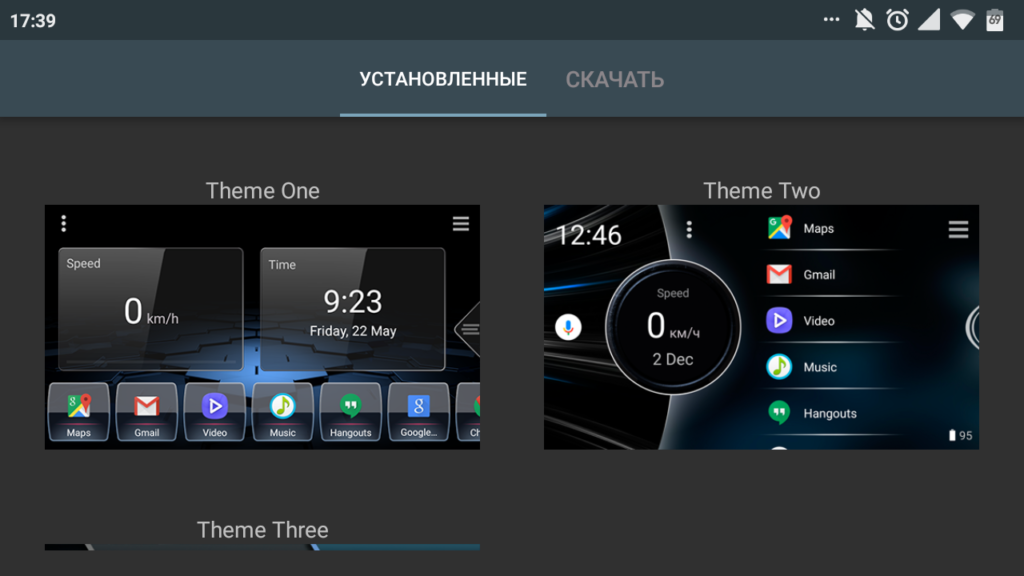
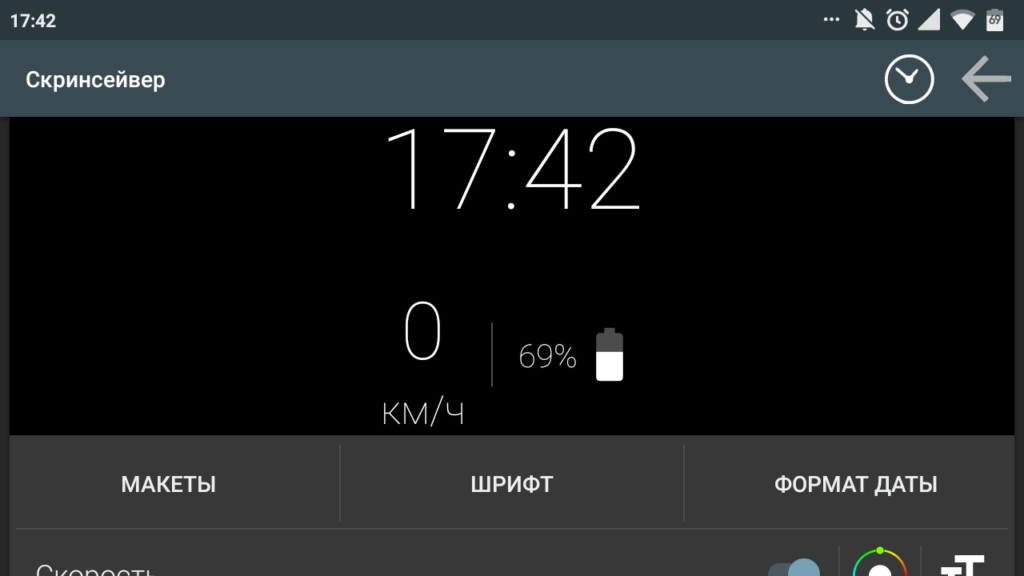
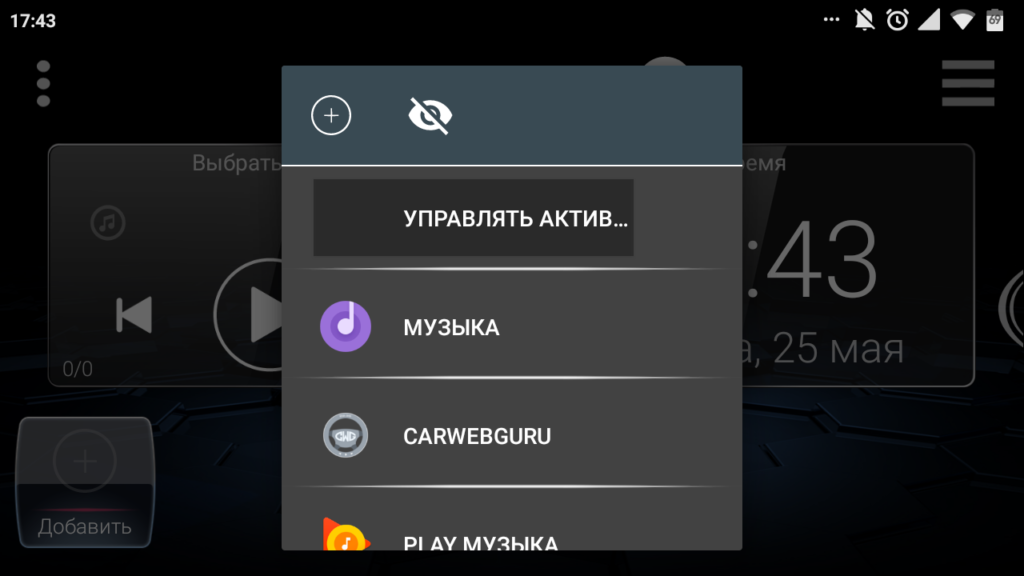
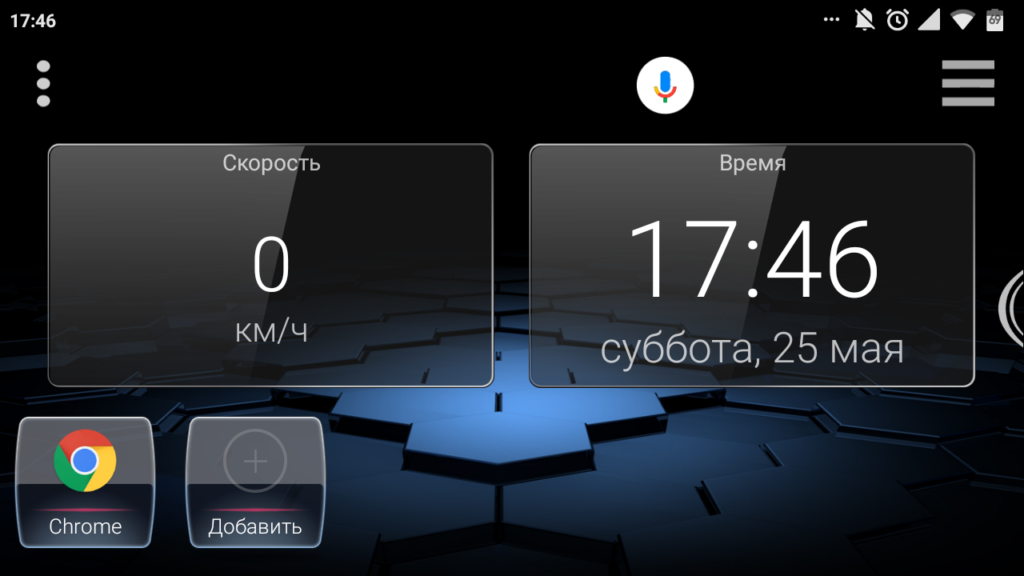
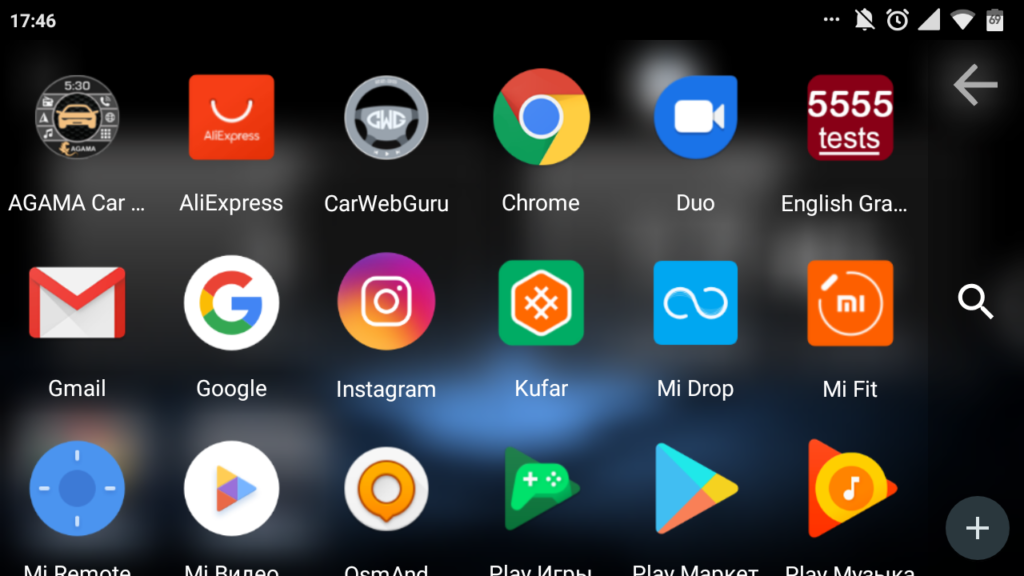
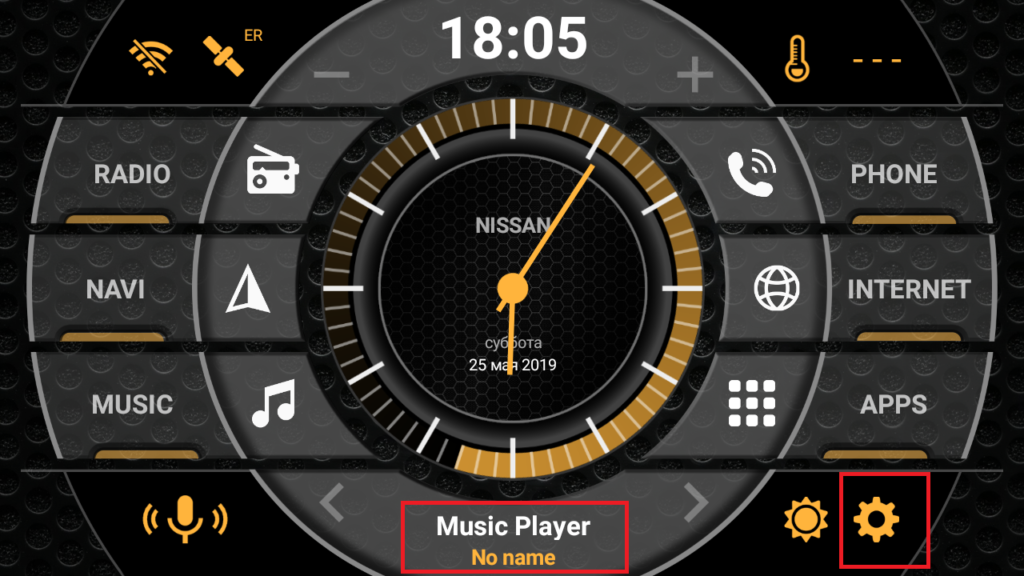
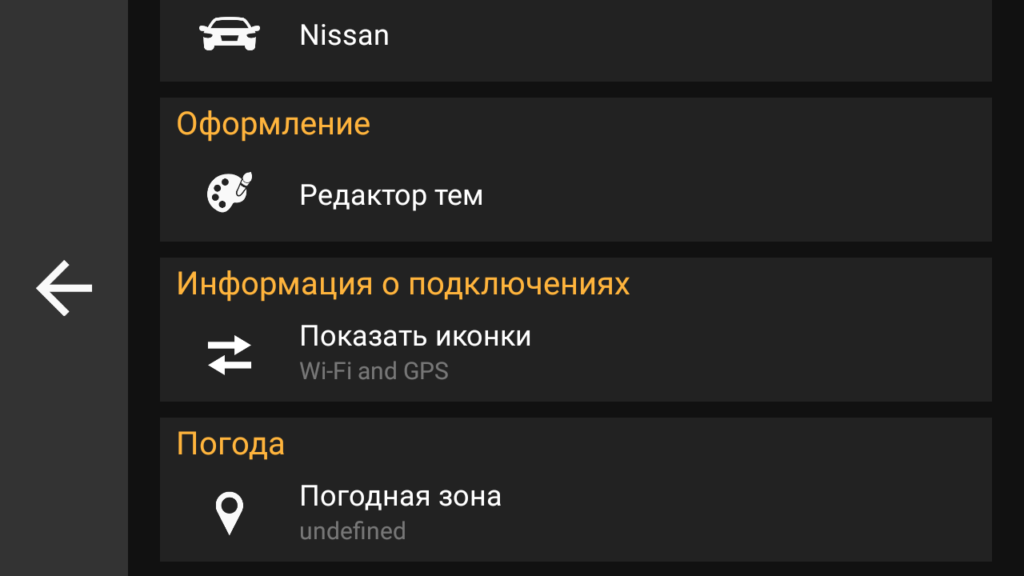
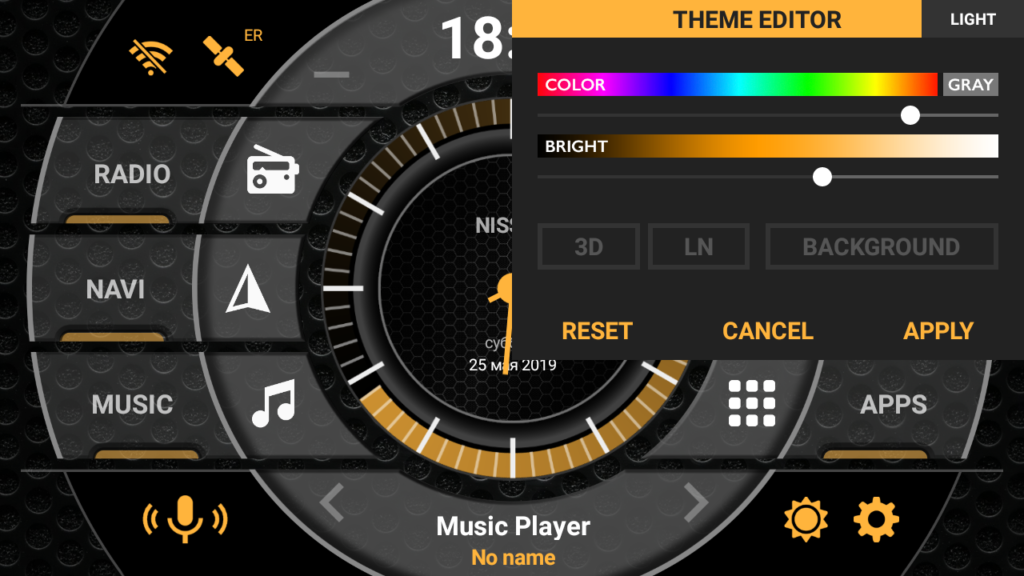
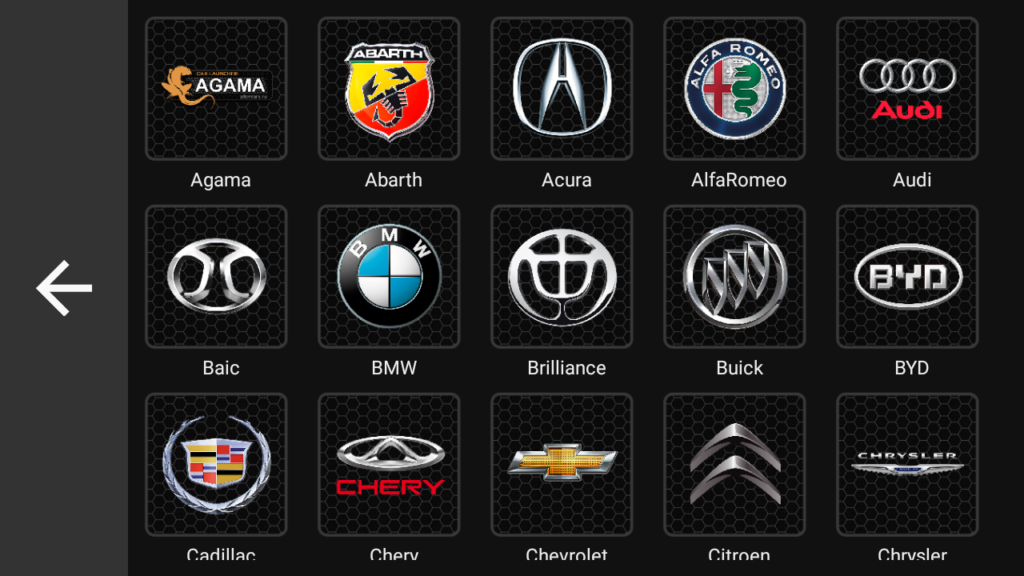

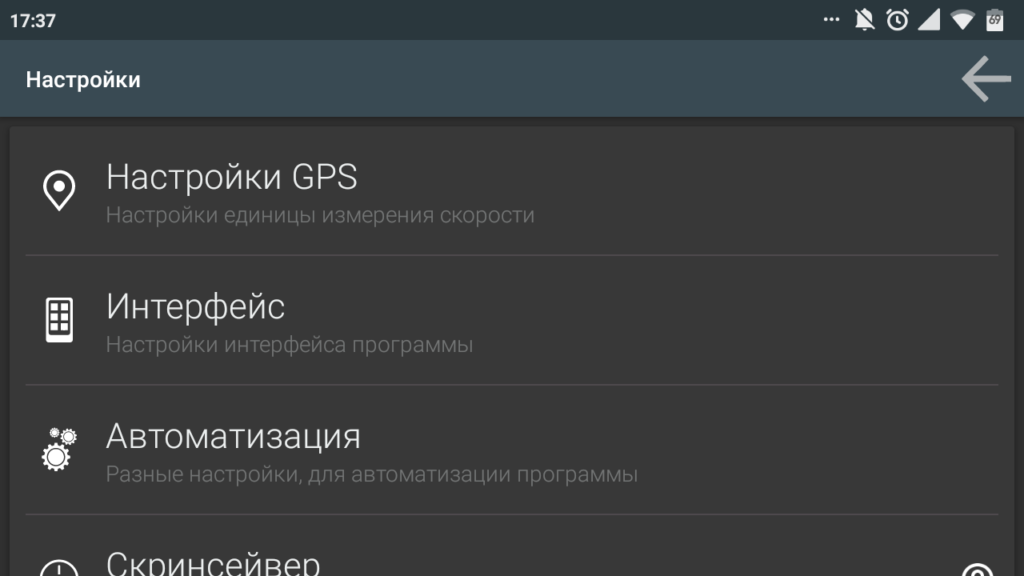
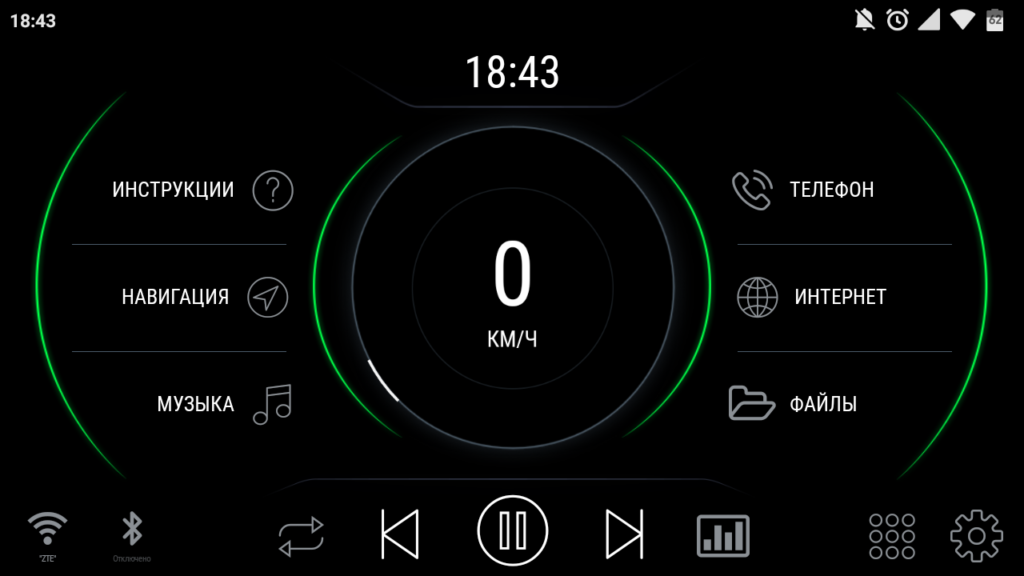
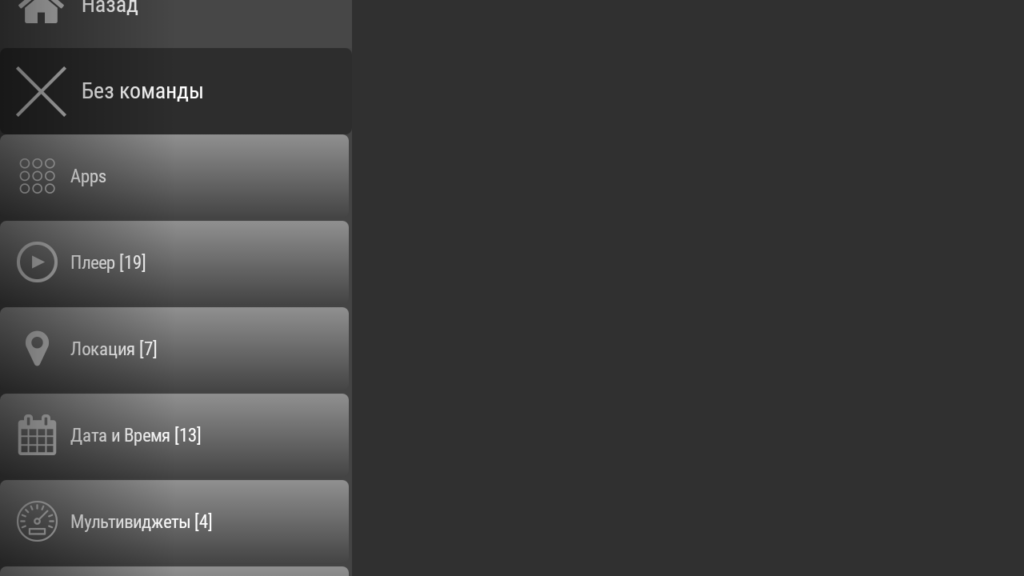
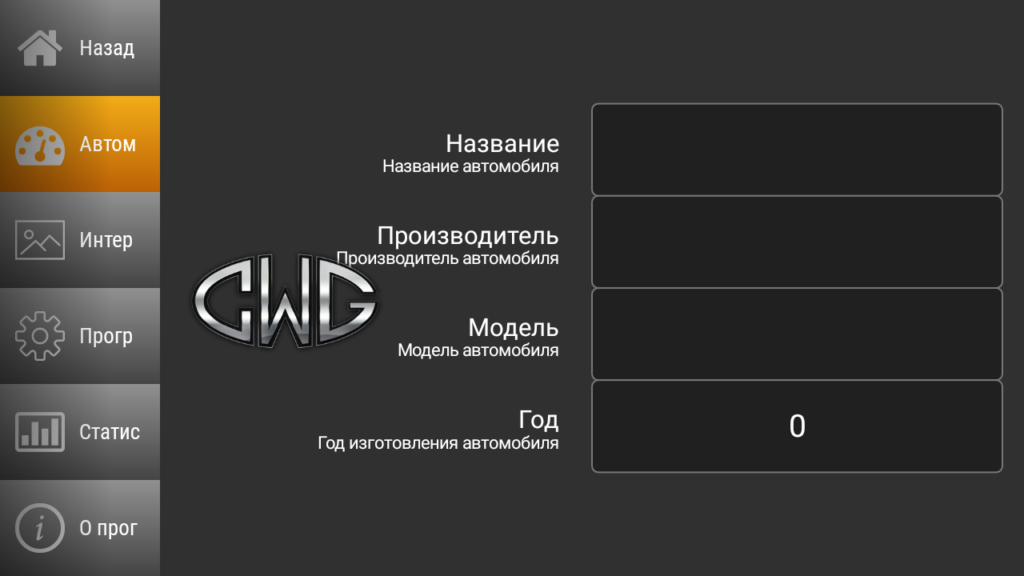
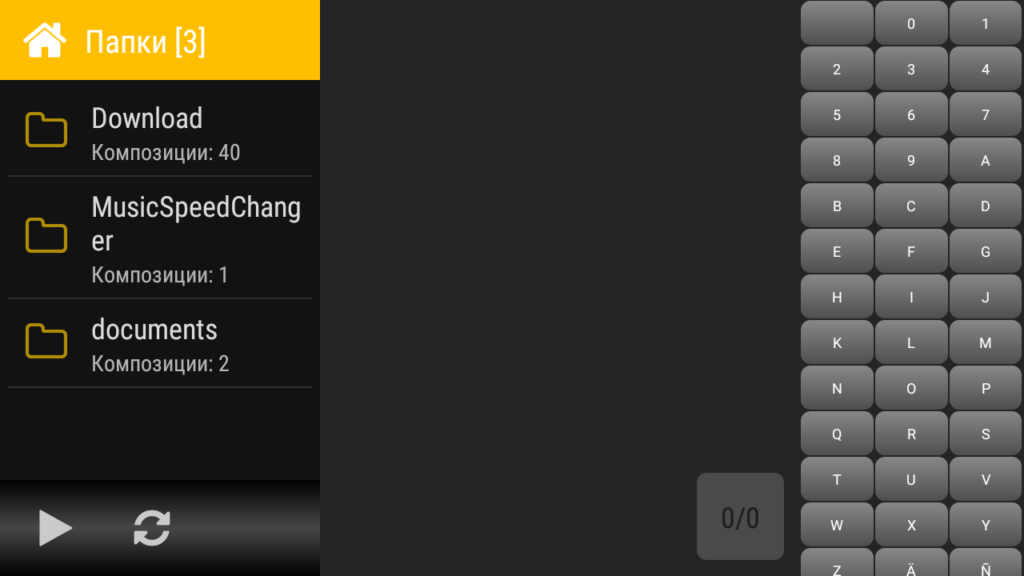



 Включаем блютуз на штатной магнитоле Форд Фокус 2 6000cd (инструкция внутри)
Включаем блютуз на штатной магнитоле Форд Фокус 2 6000cd (инструкция внутри) Установка китайской магнитолы 2 din в авто: как сделать своими руками
Установка китайской магнитолы 2 din в авто: как сделать своими руками Инструкция по настройке и применению магнитолы Pioneer MOSFET 50Wx4 (Пионер МОСФЕТ) и как ее выключить
Инструкция по настройке и применению магнитолы Pioneer MOSFET 50Wx4 (Пионер МОСФЕТ) и как ее выключить Обзор магнитолы Clarion и инструкция использования
Обзор магнитолы Clarion и инструкция использования